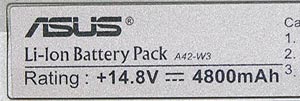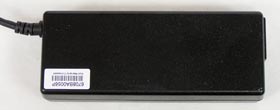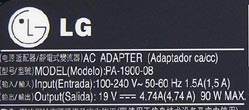Ваш город: Москва
14 широких дюймов для работы – оптимальный вариант?
Введение
Судя по сложившейся на рынке ноутбуков ситуации, широкоформатные дисплеи пришли всерьез и надолго – достаточно просто посмотреть на сектор портативных моделей с диагоналями от 12 дюймов и ниже – классики, с соотношением сторон дисплея 4:3 практически не осталось, если не считать нескольких моделей от брендов. О преимуществах широкого экрана уже немало сказано таким количеством маркетологов, что обычному пользователю пора бы уже давно проникнуться и наслаждаться столь необходимой в домашнем хозяйстве вещью как широкий экран везде, где только можно. Однако, если копнуть по сути, в частности например о том откуда вообще у широкоэкранной картинкой ноги растут, то всплывает немало интересных фактов.
Ни для кого ни секрет, что это веянье досталось нам от кинематографа, а вот по поводу того откуда это появилось там, есть несколько мнений. Исходя из стремления человечества к перманентному усложнению собственной жизни и погоне за длинным долларом, наиболее правдоподобным нам кажется тот вариант, в котором в качестве предпосылок возникновения формата 16:9 заявлен простой, но тем не менее достаточно веский мотив – деньги. Если верить написанному на просторах многострадальной сети, то все началось в той самой Америке, а точнее – в Голливуде. Причем началось с того, к чему тогдашний Голливуд в принципе отношение имел слабое – с телевидения. С началом массового распространения этих коробочек с экранами (которые по странному стечению обстоятельств имели соотношение сторон экрана 4:3) киноделы из Голливуда стали отмечать некоторый отток зрителя из кинотеатров. И правда – зачем куда-то ходить если дома все посмотреть можно без проблем? В итоге и появился "широкий экран" который впоследствии стал основным отличием кинотеатров. Более того – по утверждению некоторых связанных с кинопроизводством людей до недавнего времени даже имел место оригинальный метод съемки – на обычную камеру просто ставили объектив с парой шторок, которые подрезали картинку сверху и снизу. Тот факт, что полученная таким образом "широкая" картинка писалась на обычную пленку с форматом кадра 4:3 никого особо не заботил. Забавная теория происхождения не находите? И самое главное – на этом фоне все заявления, что дескать широкий экран это лучшее решение везде где вообще имеет место быть отображение визуальной информации, выглядят как притягивание рекламными отделами действительности, за уши к желаемому.
Если в бытовой сфере это практически незаметно – уже даже сериалы в широком формате снимают и обычный потребитель легко может прочувствовать преимущества новенькой плазмы и ЖК телевизора, то вот с компьютерами все немного не сложилось. По большому счету, как оказалось далеко не все пользователи ноутбуков со стажем стремятся пересесть на новомодные широкие матрицы. Новую гвардию мы не трогаем – звучащая в ушах реклама и демонстрирующий им в магазине преимущества новых матриц (посредством запуска скажем свежего DVD) продавец их выбор уже предопределили. А вот те, кто успел поработать на классических ноутбуках, менять их пока не спешат. Удивительного в это мало – если вам нужно именно работать (а не смотреть последние фильмы например) то классика, как ни крути предпочтительнее. Ну не привыкли люди воспринимать текстовую информацию длинной строкой и все тут, а ведь большая часть информации при работе с ПК именно текстовая – документы да web странички. Преимущества широких дисплеев пока заметны только при работе с длинными таблицами в Excel да в ряде пакетов типа Фотошопа, где увеличенная ширина экрана позволяет с комфортом разместить по сторонам инструментальные панели. Впрочем, стоп. Хватит негатива, давайте все же о приятном – как ни крути, нам похоже в ближайшем будущем жить именно с широким форматом и основная задача данного тестирования, это понять насколько нам жить будет комфортно. Пожалуй, основной аргумент который стоит выдвигать в защиту широких панелей, это тот факт, что при сходной площади они способны отображать больше информации – разрешение по высоте у основной массы типичных бизнес ориентированных моделей осталось либо таким же как у классики (768 точек), либо увеличилось (800 точек). Матрицы подросли только по ширине, что в нашем случае позволило сделать ноутбуки компактнее. Тут возразить нечего – увеличить количество единовременно отображаемой информации, одновременно уменьшив массу и габариты ноутбука, это достойный довод в пользу широкого экрана. С этим не поспорит никто, даже приверженцы классики которым по долгу службы приходилось работать в стесненных условиях – открыть классический ноутбук на тесном заднем сиденье автомобиля или кресле эконом класса самолета – задаче не тривиальная. Крышка просто упирается в спинку переднего сиденья, в результате чего пользователь такого ноутбука напоминает букву "зю" свернутую вокруг ноутбука поистине непостижимым образом. В случае с широкоэкранниками таких проблем нет – типичную 14-ти дюймовую модель можно без проблем открыть практически где угодно. Собственно говоря, тем кто хочет максимального комфорта в стесненных условиях стоит поближе познакомится с ноутбуками-трансформерами на платформе Tablet PC, но сегодня не о них. Не обошлось конечно и без жертв – уменьшение размера при сохранении (а у некоторых матриц и увеличении) разрешения по вертикали, привело к тому, что картинка стала просто меньше. Для тех, кто работает с текстом это более чем критично – поля по бокам от документа им попросту не нужны.
В итоге, мы имеем следующую ситуацию – широкий экран в ноутбуках есть и будет. Более того, он уверенно вытесняет классику из двух самых ходовых категорий "командировочного" ноутбука – 12-ти и 14-ти дюймовых. И хоть мы, пользователи, как обычно этого не просили, производители в погоне за тем самым зайцем по имени "рупь" решили в очередной раз сделать нашу жизнь чуть лучше и попутно немного пощипать этого самого зайца. И так, предварительный итог – недостатков не так уж и много. Если сравнивать с классикой, это лишние поля по бокам при просмотре Интернет страничек и типичных документов. В плюсах – меньший вес и габариты, большая площадь экрана, преимущества при работе с таблицами ну и естественно тот самый просмотр фильмов. Для того, что бы выдать широкому экрана путевку в жизнь в бизнес секторе, вполне достаточно первых трех. Все остальное – некритично. Что же касается реализации в железе, то давайте поближе познакомимся с участниками тестирования.
Acer TravelMate 3222WXMi
Открывает тестирование достаточно свежая модель от Acer – TravelMate 3222WXMi:
Довольно приятное на вид и на ощупь устройство, которое хорошо выглядит как на руках, так и на столе. Ноутбук выполнен в типичном фирменном стиле folio design, суть которого заключается в том, что ноутбук должен выглядеть как папка с документами, а не как типичный представитель семейства лэптопов:
Собственно все, что можно сказать по этому поводу – идея не удалась. Как на новый Acer ни посмотри, это типичный ноутбук – не помогает ни фактура, ни цвет пластика. Происхождение как говориться не скроешь. Единственный ракурс, с которого ноутбук можно принять за "папку", это вид спереди сверху, да и то разве что в сумерках. Впрочем, оставим игры с названиями маркетологам и приступим к детальному знакомству. Особых сюрпризов и нетипичных решений нет:
На передней панели помимо решеток динамиков находятся кнопки включения беспроводных интерфейсов (WiFi, Bluetooth) и индикаторы питания ноутбукаот сети и батарей:
C левой стороны расположились два аудиоразъема для подключения наушников и микрофона:
Нам до сих пор не понятно, что заставляет производителей размещать эти разъемы на передней панели – им там банально не место. Спасибо Acer хоть за то, что их сместили максимально влево, и в большинстве случаев подключенные провода мешаться не будут.
На задней панели уже традиционный для этого класса ноутбуков от Acer набор:
Помимо батареи, которая забрала под себя львиную долю задней панели, там разместились гнездо для подключения адаптера питания, один USB порт и разъем для внешнего порт-репликатора:
Разъем универсален для всех ноутбуков Acer, так что проблем с совместимостью быть не должно.
На правой стороне помимо оптического накопителя размещены только вентиляционное отверстие системы охлаждения, да разъем для замка Кенсингтона:
Слева потеснее:
D-Sub для подключения внешнего монитора, видеовыход, сетевая и модемные розетки, два порта USB, Fire-Wire, слот PCMCIA, кардридер и окошко ИК порта. Более чем достаточный для рабочего ноутбука набор. Единственная более менее серьезная претензия, сводится к размещению USB портов – то что их всего три, ситуация вполне закономерная (больше в этом классе бывает крайне редко), но вот разместили их довольно неудачно. Два на боковой панели расположены слишком тесно, так что пару крупногабаритных устройств подключить не выйдет, а третьим, размещенным на задней панели, просто неудобно пользоваться.
Клавиатура у TravelMate 3222WXMi фирменная, "изогнутая":
По утверждению производителя это позволяет более естественно расположить при работе с ноутбуком руки, что привод к меньшей их усталости. Насколько это действенно, можно ответить только после достаточно длительной работы с ноутбуком, а пока можно сказать только одно – никаких неудобств, в связи с формой клавиатуры мы не испытывали. Одним из отличительных моментов клавиатур именно в ноутбуках Acer, есть две специализированные клавиши для быстрого набора значков валют:

Расположены они радом с блоком клавиш управления курсором, что время от времени приводит к их случайным срабатываниям при манипуляциях с последним. А вот вынесение на "стрелки" функций регулировки яркости подсветки дисплея и уровня звука с одной стороны можно поприветствовать – их достаточно хорошо видно, а с другой – поругать, ибо отрегулировать яркость или звук одной рукой уже не выйдет. Клавиши включения питания и быстрого вызова приложений вынесены в левый верхний угол устройства:
Набор вполне типичен для Acer – mail, web, софт для управления параметрами электропитания и одна программируемая клавиша. Левее, ближе к боковой панели находятся три светодиода индикации состоянии клавиатуры ноутбука. Нет претензий и к тачпаду:
Достаточно большое поле, удобные кнопки и четырехпозиционный джойстик прокрутки, пользоваться которым более чем комфортно.
По поводу дисплея сказать особо нечего – если вам нужен ноутбук для работы, то вполне подойдет. Ели же для чего-то большего, то стоит посмотреть в сторону других моделей. В достоинства можно отнести разве что хороший диапазон регулировки яркости с большими граничными значениями. Все остальное – цветопередача, углы обзора, скорость реакции матрицы, можно охарактеризовать разве что параметром "довольно средние". Впрочем, как для работы с текстом и Web вполне достаточно. Как и у большинства ноутбуков компании, нижняя панель довольно рельефна:
И дабы избежать царапин и потертостей на многочисленных углах, ноутбук лучше носить в специальной сумке. В остальном никаких претензий – каждый из ключевых узлов закрыт отдельной крышкой и в случае выхода из строя например жесткого диска, или просто при желании добавить ОЗУ, нет необходимости разбирать половину ноутбука.
В ноутбуке установлена полноценная батарея:
C вполне типичными на сегодня характеристиками:
Порадовал и блок питания:
Он по настоящему заслуживает быть спутником именно компактного ноутбука – размер и вес для такой мощности более чем приятный. Единственное но – Acer до сих пор остается в числе производителей, которые комплектуют БП к ноутбукам такими сетевыми шнурами, которыми впору подключать хороший обогреватель на пару киловатт. Зачем ноутбуку с потребляемой мощностью в несколько десятков ват нужен толстый сетевой шнур – вопрос интересный. В итоге имеем забавную картину – свернутый шнур для подключения БП к сети, занимает места больше, нежели сам БП.
Итак, имеем следующее – довольно хорошие параметры производительности, компактные размеры, приятный дизайн и хорошее оснащение. Все что можно отнести к недостаткам, это посредственный дисплей и относительно слабая защита дисплея – при нажатии на крышку сзади, по экрану радостно бегут радужные разводы, да и стойкость к царапинам пластика на крышке оставляет желать лучшего. Последнее, довольно критично – при интенсивном использовании ноутбука он достаточно быстро потеряет товарный вид. Впрочем, при условии транспортировки ноутбука в специальной сумке, этого можно избежать.
(Ориентировочную цену, и детальные технические этого, и нижеследующих ноутбуков, смотрите в сводной таблице технических характеристик, найти которую можно в разделе результатов тестирования)
Acer TravelMate 2423NWXMi
Эта модель довольно нетипичный для данного теста участник. Хоть на первый взгляд она и мало отличается от рассмотренной чуть выше TravelMate 3222WXMi, однако общего у них только концепция дизайна и на деле это совсем иное устройство:
Основное отличие заключается в наличии вот такой вот наклейки:
Это бюджетный вариант ноутбука класса 14" wide, который мы решили включить в тестирование по одной простой причине – хотелось понять насколько такие лэптопы вообще жизнеспособны в данном сегменте рынка и оценить, есть ли смысл в его приобретении. Экономия получается нешуточная – если предшественник с индексом 3222WXMi стоит примерно $1800, то 2423NWXMi обойдется максимум в $800. Разница впечатляет, но вот как скажется такой разбег по конфигурации (детально см. сводную таблицу технических характеристик) на производительности и сможет ли бюджетная модель обеспечить нормальную работу, мы ответим в выводах по результатам тестирования, а пока давайте познакомимся с нашим "бюджетником" поближе.
Ноутбук выглядит ничуть не хуже чем его более дорогой собрат – все нюансы фирменного стиля сохранены вплоть до цвета и типа пластика, что не может не радовать и свидетельствует о том, что на корпусе если и экономили, то внешне этого практически не заметно. При беглом взгляде, отличить эти две модели на первый взгляд практически невозможно:
Основные различия, это выступающая нижняя часть и иное оформление передней панели. На ней и остановимся поподробнее:
Помимо решеток встроенных динамиков, здесь присутствуют две группы элементов. В центре разместились аудиовыходы и индикаторы питания:
А в левой части, находятся два движка отвечающих за включение/выключение адаптеров Bluetooth и Wi-Fi:
Решение очень правильное – куда удобнее отключать их специальной клавишей нежели в списке устройств. Только вот в нашем случае адаптера Bluetooth в ноутбуке нет, так что клавиша выполняет сугубо декоративную функцию. Ничего удивительного в ее наличии нет – на базе этого баребона есть куда более производительные конфигурации в которых это самый адаптер присутствует. Не секрет что все ноутбуки бюджетного сектора, в основном представляют собой максимально "облегченные" модели среднего ценового диапазона, так что подобные рудименты вроде неработающих переключателей или заглушек скажем портов FireWire на них встречаются повсеместно – разрабатывать для бюджетного решения отдельный корпус, весьма накладное занятие.
Собственно, что касается аудиоразъемов, то в наличии весьма неплохой набор, как для бюджетного ноутбука – помимо традиционных выходов на наушники и микрофон, есть даже линейный вход. Единственное но – о выносе столь часто используемых разъемов на переднюю панель и сопутствующей такому решению эргономике, мы уже упоминали, но если у предшественника они были смещены максимально влево, то в случае с 2423NWXMi они находятся практически по центру и подключенные к ним например наушники уже заметно мешаются. К индикаторам питания сигнализирующим от чего именно в данный момент работает ноутбук – от сети или батарей, претензий нет, они отлично читаются и размещены вполне разумно.
Задняя панель практически полностью занята батареей:
Места осталось только для размещения D_Sub выхода, да разъема для подключения блока питания.
С правой стороны тоже все простенько:
Три порта USB 2.0, да розетки для подключения сетевого и модемного кабелей.
Не радует обилием разъемов и левая сторона устройства:
DVD±RW привод, слот PCMCIA и разъем для замка Кенсингтона.
Негусто. Удивление вызывает наличие пишущего привода DVD – зачем в бюджетном ноутбуке подобные излишества? Впрочем, есть одно вполне разумное объяснение – по цене приводы DVD±RW и традиционные комбики DVD/CD-RW примерно одинаковы, так что проще один раз закупить "на всех" приводы одного формата.
Клавиатура копирует таковую у более дорогого собрата:
Ничего нового тут не добавить – все уже сказано выше.
Единственное, что отличается это размещение индикаторов и группы кнопок включения устройства и быстрого запуска. Индикаторы состояния клавиатуры остались на прежнем месте, на левой боковой панели:
а вот блок кнопок включения ноутбука и быстрого запуска переехал в правый верхний угол:
Изменений в нем нет, функциональность полностью аналогична таковой у 3222WXMi
Тачпад так же полностью идентичен таковому у старшей модели:
Если с дисплеем и у более дорогой модели не все гладко, то тут вовсе все плохо. По большому счету, что либо хорошего, что можно записать ему в плюсы мы просто не нашли, так что ничего кроме одного минуса "за все" поставить ему просто не можем. Не стоит расценивать это как причину для отказа от приобретения – в этом ценовом диапазоне экран заметно лучшего качества вы скорей всего просто не найдете, а для работы с текстом и просмотра Интернет страничек его вполне хватает. Только вот просмотр кино или фотографий никакого удовольствия не доставляет, а это для бюджетного ноутбука критично – нередко это вообще единственный ПК в доме.
Нижняя панель поаккуратнее, чем у старшей модели:
Она не столь рельефна и имеет меньшее количество лючков для доступа к внутренностям корпуса.
Батарея на вид тоже точно такая же:
Но вот параметры у нее заметно отличаются:
Емкость немного меньше чем у более дорогого 3222WXMi. Ну тут собственно никаких претензий – надо же на чем то экономить. Фото и описание блока питания приводить не будем, благо о нем можно прочитать чуть выше – блоки питания у этих двух Acer совершенно одинаковы.
Итог достаточно интересен – несмотря на все минусы, получить ноутбук такого типоразмера и массы всего за $800, весьма заманчиво. Насколько он хорошо выступит в сравнении с более оснащенными аналогами, тестирование еще покажет, но одно мы можем сказать уверено уже сейчас – участь "горячего пирожка" таким моделям уже уготована. В виду того, что все больше людей осознает необходимость в наличии ноутбука и довольно мало из них, могут позволить потратить себе на это удовольствие больше чем $1000, то в качестве первой пробы, эти ноутбуки будут расходиться на ура. Главное, что бы общение с ними не отбило желание перейти на более оснащенные модели.
ASUS W3H00V
Модель, которая уже достаточно давно представлена на рынке - ASUS W3H00V была одной из первых в этом классе и даже на сегодня остается без сомнения одной из лучших. ASUS удалось создать на редкость сбалансированное сочетание удачного дизайна, хорошей функциональности и производительности. Видимо именно это и сказалось на популярности, так что за все время продаж этой модели, в дизайн не внесли практически никаких изменений:
Общий для устройств от ASUS стиль в модели W3H00V на высоте – работа дизайнеров без всяких оговорок отличная. Верхняя крышка, как и положено столь недешевому ноутбуку выполнена из метала и в достаточно редком цвете:
Металлическая крышка явления редкое – обычно таким могут похвастать човсем немногие ноутбуки и весьма практичное – она отлично защищает дисплей от повреждений.
На черной декоративной полоске, в передней части устройства сделаны сквозные световоды:
Которые при закрытой крышке позволяют видеть основные параметры состояния ноутбука:
Традиционно для ASUS передняя панель ничем не нагружена:
Все что на ней разместил производитель, это динамики встроенной аудиосистемы. Ничего, кроме батареи нет и на тыльной стороне устройства:
К батарее есть одна претензия – она крепится с небольшим люфтом, что в ноутбуке с такой стоимостью немного неуместно. Хотя на работоспособности это и не сказывается, но общее впечатление немного портит.
Все разъемы сосредоточены по бокам устройства:
На левой панели довольно плотно сгруппированы два порта USB 2.0 выход для подключения внешнего монитора, модемная и сетевая розетки и пишущий DVD привод.
На правой, помимо выхлопа системы охлаждения, в средней части находится видеовыход и еще один порт USB 2.0:
В передней части довольно тесно:
Выходы для подключения наушников и микрофона (первый совмещен с SPDIF выходом), слот PCMCIA, кардридер, окошко ИК порта и разъем FireWire. За вентиляционной решеткой находится гнездо для подключения блока питания и клавиша включения ноутбука:
которая выполненная довольно оригинально – в торце шарнира крышки с дисплеем. С непривычки, она находится не сразу, плюс ее легко случайно ее нажать например при переноске.
Клавиатура обычная:
Традиционная ноутбучная клавиатура, единственное что добавлено, это ряд клавиш навигации по тексту с правой стороны. Недостаток всего один – блок клавиш управления курсором сделан слишком маленьким и пользоваться им немного неудобно.
По сторонам от клавиатуры, находятся две группы дополнительных клавиш:
Слева клавиши управления мелдиаплеером и запуска режима Instant On, а справа две клавиши быстрого запуска, включения беспроводных адаптеров и отключения тачпада:
Решение довольно спорное – с эстетической точки зрения весьма неплохо, но вот эргономика страдает – при перемещении открытого ноутбука возможны случайные срабатывания.
Блок индикаторов состояния клавиатуры, активности адаптера Bluetooth и режима Instant On, выполнен в виде узкой полоски:
и на свету его показания практически не читаются.
Тачпад хорошо знаком владельцам ноутбуков ASUS:
Это классическая конструкция с "безкликовыми" клавишами выполненными из металла и широкоформатной чувствительной зоной.
Довольно оригинально реализован встроенный микрофон – он размещен на рамке дисплея в нижней левой части:
По поводу самого дисплея можно сказать немало хорошего – большой диапазон регулировки яркости, хорошее качество картинки и приличная скорость реакции. По большому счету, претензия только одна, да и та стандартно "ноутбучная" - малые углы вертикального обзора. В итоге, имеем один из лучших дисплеев в тестировании.
Нижняя часть корпуса вполне характерна для ноутбуков компании:
Стандартный демпфер на отсеке с жестким диском и кармашек для визитки владельца присутствуют, так что даже снизу ASUS ни с кем не перепутаешь.
А вот та самая батарея, которая слегка шевелится:
Параметры вполне соответствуют размеру:
Блок питания на редкость компактный:
Хотя проблема с шнуром питания осталась – ну никак производитель ноутбуков не желают комплектовать компактные модели соответствующими шнурами.
Из дополнительных бонусов, есть фирменная беспроводная оптическая мышка:
Специальный карман для второго жесткого диска:
который устанавливается вместо оптического привода и наконец, фирменная сумка для ноутбука:
Сумка конечно не супер, но для транспортировки ноутбука и сопутствующих вещей от машины до дома/работы вполне подходит. Собственно ASUS единственная компания в тесте, которая столь ответственно подходит к экипировке будущих владельцев своих ноутбуков, более того – при всем этом, она вполне укладывается в ту сумму, за которую иные производители предлагают заметно меньше. Что касается параметров производительности и времени автономной работы, то об этом подробно чуть ниже, но забегая немного вперед можем сказать что и здесь у W3H00V все в порядке.
Итог – за комплектацию и сам ноутбук, твердая пятерка. Это по прежнему одно из лучших решений в классе, и ряду остальных производителей есть чему поучиться. Однозначно рекомендуется к ознакомлению если вы планируете приобрести ноутбук этого класса. Однако, быть одним из лучших, все же не значит быть лучшим – в нашем тесте есть один участник, которому удалось потеснить W3H00V, но кто именно – вы узнаете чуть позже.
LG LW40
Серия LW появилась сравнительно недавно, но тем не менее старт был весьма удачным в немалой степени благодаря именно LW40. Ноутбук получился по настоящему удачный – достаточно компактные размеры при весьма достойном оснащении. Дизайн выдержан в фирменном для LG стиле:
Никаких броских элементов, спокойная непритязательная внешность – самое то, что нужно от простого рабочего инструмента. Единственный нюанс, на котором отвели душу любители внешних фенечек из отдела дизайна, это крупный логотип компании:
Удачно выполнен и блок индикации:
Он одинаково хорошо читается как при открытой, так и при закрытой крышке ноутбука. На передней панели в отличие от предшественников нет ничего:
А вот на заднюю разработчики зачем-то вынесли два USB порта:
Помимо них там находятся еще и разъем питания с видеовыходом, но им то как раз там самое место. А вот размещение там двух, из трех имеющихся в наличии портов USB, назвать удачным сложно – оперировать с ними придется разве что на ощупь. Более того – они расположены довольно тесно, так что два габаритных устройства подключить не получится.
Все остальное, по бокам ноутбука. Слева D-Sub для подключения внешнего монитора, порт FireWire, единственный нормально доступный USB порт и группа аудиоразъемов:
В последней, присутствует отдельный линейный вход, что можно отнести только к положительным моментам. Правая сторона практически полностью занята оптическим приводом:
Помимо которого, удалось разместить только розетки для подключения модемного и сетевого кабелей, да кардридер с слотом EspressCard/34:
Слот нетипичный – в сравнении с обычными, он в два раза уже, но так как ни под этот, ни под обычные никакой периферии до сих пор нет, то это просто некритично. А вот ридер у LW40 один из лучших – в списке поддерживаемых форматов присутствует xD. Как говорится – владельцам Олимпусов рекомендуется.
Клавиатура хороша:
Никаких урезанных клавиш, вынесенный отдельно блок управления курсором, отдельный ряд для навигации по тексту – недостатков практически нет. Единственное но, это вынесенные в правую часть клавиши регулировки яркости – отрегулировать оную "на лету" одной рукой уже не выйдет. Также многим не нравится "фирменое" решение от ДП – совмещение на одной клавише Insert и Delete/
Дополнительных клавиш всего три:
Кроме выполненной в общем для всех ноутбуков LG стиле кнопки включения, доступны только регулировка громкости и приглушение. Тачпад выполнен по классическим канонам:
Ничего лишнего – две легких клавиши, зона вертикальной прокрутки, но в итоге работать c ним на ощупь одно удовольствие.
Дисплей с новомодным нынче "глянцевым" покрытием по параметрам особо не порадовал – не самые высокие значения яркости, посредственные углы обзора, среднее быстродействие, все что можно записать в плюс, это довольно неплохая цветопередача. Не стоит расценивать эту оценку как некий общий минус – описанные выше недостатки в той или иной мере характерны для большинства участников теста в частности и для всех ноутбуков в целом. Для работы с офисными приложениями и просмотра видео возможностей экрана у LW-40 вполне достаточно.
Обратная сторона никаких сюрпризов не преподнесла:
Три лючка для доступа к основным компонентам, да расположенный в крайне неудобном месте воздухозаборник системы охлаждения. Он находится как раз в том месте, которое перекроется при работе с ноутбуком на коленях.
Батарея стандартная для всех ноутбуков LG:
Равно как и блок питания:
Итак, LW-40 отнюдь не собирается сдавать позиции – основной козырь компании, это вполне адекватная цена при весьма неплохом уровне качества – ближайшему конкуренту, есть чему поучится. Так что можете смело заносить его в свой список кандидатов "на посмотреть", он явно того стоит.
LG T1
Встречаем – первый ноутбук в тестировании на новой платформе Intel – LG T1. Компания достаточно серьезно подошла к задаче и надо признать новинка получилась отличная – в сравнении с LW40 прогресс впечатляет. Новая платформа упакована в более компактный корпус, лучше оснащена (единственная потеря в сравнении с LW40 это встроенная графика, но учитывая целевую аудиторию ноутбука это непринципиально), и заметно меньше весит. Отдельно хотелось бы упомянуть новый адаптер Bluetooth (BlueCore 4) – это один из первых ноутбуков с таким адаптером потенциально доступный на рынке. Еще один немаловажный момент – T1 оснащен новым процессором Intel с низким энергопотреблением L2300 (частота 1,5 GHz), что позволят рассчитывать на весьма неплохие показатели автономной работы. А вот с дизайном в LG малость перестарались:
"Лакированный" пластик крышки в стиле который хорошо знаком владельцам дорогой аудиотехники "piano finish black" долго в идеальном состоянии оставаться не сможет – в отличие от упомянутой выше аудиотехники ноутбук вещь носимая, посему эта красота довольно быстро затрется. Собственно это беда всех ноутбуков корпуса которых выполнены таким образом – их либо надо носить в бархатном чехле и обращаться крайне аккуратно, либо смириться с тем что корпус очень быстро покроется "паутинкой" микро-царапин. Еще один негативный момент – белоснежное поле вокруг клавиатуры из того же пластика. На нем настолько хорошо остаются отпечатки пальцев, что впору в перчатках работать. В прочем и это не панацея – все равно затрется. Но все это вряд ли станет препятствием для тех кто его увидит вживую – у LG получилось по настоящему стильное устройство, в котором нет ни одного элемента, который можно было бы назвать неуместным. Даже любимый по прошлым сериям логотип заметно уменьшили и нормально вписали в крышку устройства:
Удачно размещены и светодиоды индикации состояния ноутбука:
Вид спереди навевает воспоминания о рекламе Motorola:
Тонкое и черное, ну просто как в рекламном ролике. Немного удивило расположение крдридера:
Расположение малость неудачное – по центру передней панели и сильно внизу. В итоге, пользоваться им достаточно неудобно, плюс еще один забавный момент – надписи поддерживаемых форматов сделаны вверх ногами, так что прочитать их получится только если перевернуть ноутбук. Что касается поддерживаемых форматов, то тут претензий нет – равно как и у LW40 ридер читает даже карты xD формата. Все, чему нашлось место на передней панели кроме кардридера, это два динамика встроенной акустической системы:
К сожалению, смена платформы никак не отразилась на встроенном звуке, так что без наушников возможностей системы достаточно разве что для озвучки системных звуков Windows. Судя по всему владельцам ноутбуков в ближайшем будущем на нормальный звук от встроенной аудиосистемы рассчитывать не приходится. Впрочем тематика звука в ноутбуках, это тема отдельного разговора к которому мы вернемся в одном из будущих обзоров DTR систем, ибо те в этом вопросе заметно продвинулись вперед – звуком это все еще назвать сложно, но с ролью тихого фонового исполнения музыки они уже более менее справляются.
На задней панели находится батарея, видеовыход, модемная и сетевая розетки с гнездом для подключения БП:
Отличны набор – все, что должно было быть вынесено назад, назад и вынесено. Ничего лишнего вроде USB портов там нет. Остальное, традиционно расположено по бокам ноутбука. Слева два нормально разнесенных USB 2.0 порта, D-Sub выход для подключения внешнего монитора, порт FireWire и набор аудиоразъемов:
Cправа малость попроще:
Помимо традиционного для такого уровня систем пишущего привода DVD, место нашлось только для одного порта USB 2.0 и знакомого нам по LW40 слота ExpressCard/34. О последнем мы уже упоминали – несмотря на всю его прогрессивность, производители периферии не спешат выпускать для него какие либо карты расширения, так что стоит иметь это в виду, благо в продаже вполне хватает моделей в которых есть как ExpressCard слот, так и PCMCIA.
Клавиатура жемчужно-белого цвета по раскладке вполне типична:
Стандартное для LG совмещение клавиш Delete/Insert на одной, уже вполне привычная вещь, а в остальном никаких претензий нет. Порадовал вынесенный отдельно блок клавиш управления курсором:
и уже понемногу становящийся стандартом, боковой столбик клавиш навигации по тексту:
На последний также вынесены дополнительные клавиши регулировки яркости дисплея. Тачпад вполне соответствует общей концепции дизайна ноутбука:
Он практически незаметен – чувствительное поле утоплено буквально на пол миллиметра и клавиши не выделяются на общем фоне. Чуть ниже блока клавиш управления курсором находится сканер отпечатков пальцев:
Сканер выполнен по технологии TPM (Trusted Platform Module), что по идее должно обеспечить более высокий уровень защиты, нежели в альтернативных продуктах.
Немного изменился и блок дополнительных копок с клавишей включения питания:
Теперь кнопки не круглые, а квадратные. Это неизбежно – с новым дизайном круглые клавиши, как ни крути не сочетались. Надо признать, что дизайнеры в LG не зря получают зарплату – дизайн кнопки питания хоть и изменился, но фирменный стиль LG узнается без проблем.
Под экраном находится копия логотипа, который размещен на верхней крышке:
Единственный изъян в качестве изготовления мы сумели найти только в решетке за которой находится встроенный микрофон:
Такое впечатление, что края отверстий забыли обработать напильником. Назвать это серьезным недостатком нельзя, да и скорей всего это издержки первых демонстрационных моделей, но все же – можно было подойти к выходному контролю тщательнее, ибо в серии LW таких мелочей просто не было.
По поводу экрана сказать можно немного – это средний по всем параметрам дисплей, возможностей которого вполне достаточно для офисного применения. Впрочем для многих решающим станет тот факт что разрешение матрицы рекордно большое для этого класса устройств – 1440x900, так что T1 способен отображать заметно больше полезной информации нежели его соперники. Единственное но – дабы нормально работать с таким разрешением на такой диагонали, не помешает хорошее зрение.
Тыльная сторона наверняка не понравится тем, кто привык самостоятельно проводить модернизацию своего ноутбука:
У пользователя никакого доступа к компонентам практически нет. Так что для замены жесткого диска или добавления планки памяти придется разобрать пол ноутбука. Второй момент, который достался T1 в наследство от серии LW, это неудачное расположение воздухозаборника системы вентиляции – работать с ноутбукам на коленях будет некомфортно.
Для новой серии LG выпустила и новую батарею:
По массогабаритным характеристикам и напряжению – это копия старых аккумуляторов компании, но вот емкость заметно подросла, и составляет теперь 5.2 Ahr вместо 4.8 Ahr. На первый взгляд немного, но если учесть тот факт, что размер батареи остался неизменным, то это несомненный плюс. Так же, у будущих покупателей серии LW и других ноутбуков LG, есть шанс, что в будущем батареи во всех сериях будут полностью заменены на новые, с увеличенной емкостью.
Блок питания у T1 полностью идентичен таковому у LW серии:
Унификация, один из основных путей уменьшения стоимости, так что это совсем не удивительно.
В итоге, имеем очень интересную модель, которая помимо отличных массогабаритных характеристик и весьма хорошего оснащения, может похвастать оригинальным внешним видом. Аргументов "за" хватает – разрешение дисплея, минимальный в это классе вес среди полноценных моделей, хорошая батарея, достаточно мощный процессор с умеренным аппетитом, нова платформа. Все, что можно записать в минус, это отсутствие дискретного видеоакселератора, но это совсем некритично учитывая целевую аудиторию ноутбука. Если на тот момент когда вы решите купить себе именно 14-ти дюймовый широкоэкранник T1 доберется до розницы, не пропустите, ибо он явно достоин вашего внимания.
Далее: 14 широких дюймов для работы – оптимальный вариант? Часть 2